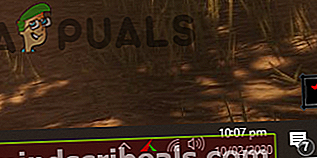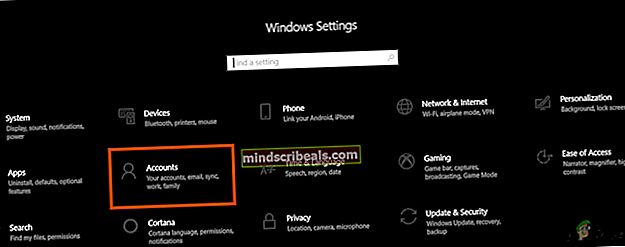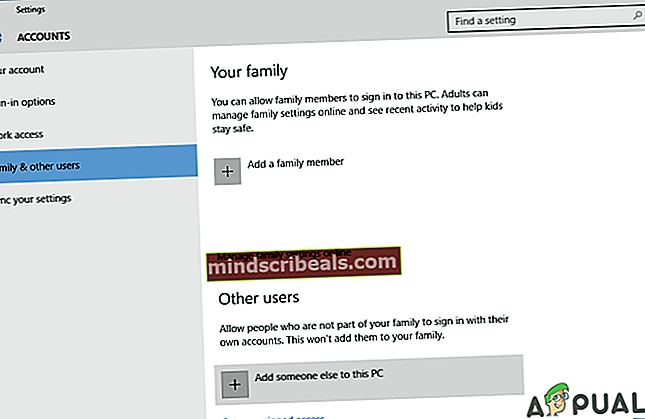Jak řešit selhání systému SystemSettings.exe v systému Windows 10
Existuje mnoho procesů Windows, které běží na pozadí. Zajišťují, aby uživateli byla poskytnuta spolehlivá a robustní pracovní platforma. "SystemSettings.exe„Je spustitelný soubor a je často považován za jednu ze služeb na pozadí. Je viditelný jako Nastavení na kartě Proces ve Správci úloh.

Co je SystemSettings.exe?
„SystemSettings.exe“ je spustitelný soubor systému Windows, který pochází od společnosti Microsoft, a proto je bezpečný a nejedná se o malware program. To je asi 85 až 90 kB o velikosti a když uživatel otevře ovládací panel, je vidět, že běží na pozadí. „SystemSettings.exe“ se nachází v následujícím umístění (je-li systém Windows nainstalován v oddílu „C“):
"C: \ Windows \ ImmersiveControlPanel"
Protože SystemSettings.exe je spustitelný soubor, který obsahuje spustitelný strojový kód (nikoli čistý strojový kód, ale některá metadata), není v podobě čitelné člověkem. Když uživatel otevře ovládací panel, jádro Windows volá po spuštění programu, který je uvnitř SystemSettings.exe. Tento program obsahuje pokyny, které se provádějí, aby se zajistilo, že je ovládací panel zobrazen a funguje správně.

Je „SystemSettings.exe“ hrozbou?
Nejde o hrozbu, v některých případech však může způsobit zpomalení počítače. Antivirové programy nedetekují soubor „SystemSettings.exe“ jako škodlivý program. Doporučujeme tento soubor neodstraňovat, protože je součástí operačního systému.
Selhání SystemSettings.exe
Existují případy, kdy uživatel přejde do nastavení systému Windows a dojde k selhání nastavení. Toto se často vyskytuje v systémech používajících Windows 10 1809, 1903 a 1909. Selhání může mít za následek, že se po několika sekundách objeví modrá ikona a poté zmizí. Chcete-li se tohoto problému zbavit, postupujte podle následujících pokynů.
Zde je několik metod, pomocí kterých můžete vyřešit selhání související s tímto souborem. Než budete pokračovat, ujistěte se, že jste přihlášeni jako správce.
Spusťte skenování Kontrola systémových souborů a příkaz DSIM
Skenování SFC je funkce poskytovaná společností Microsoft, která uživateli umožňuje provádět kontrolu souborů systému Windows za účelem kontroly poškozených souborů. DSIM znamená Deployment Image Servicing and Management. Jedná se o nástroj, který pomáhá uživatelům opravit obrázky systému Windows. Než budete pokračovat v řešeních uvedených níže, ujistěte se, že jste obě metody vyzkoušeli.
Zakázat antivirový program
Antivirus může někdy také způsobit selhání aplikací. Zkuste antivirový program deaktivovat podle následujících pokynů.
- V pravém dolním rohu obrazovky je ikona Oznamovací lišta Windows, zde najdete ikonu antiviru.
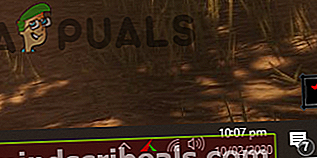
- Klikněte na něj pravým tlačítkem myši a klikněte na možnost Ukončit nebo Zakázat nebo Vypnout.
- Chcete-li deaktivovat další funkce antiviru, budete muset procházet jeho hlavní nabídkou.
- Pokud problém přetrvává, postupujte podle níže uvedeného kroku a pokuste se tento problém vyřešit.
Vytvořit jiného uživatele
Pokud všechna výše uvedená řešení nefungovala, zkuste vytvořit jiný uživatelský účet. Postupujte podle následujících pokynů.
- V levém dolním rohu obrazovky by mělo být kliknuto na logo Windows (tlačítko Start).
- Klikněte na ikona nastavení.
- Klikněte na Účty jakmile se objeví okno Nastavení systému Windows.
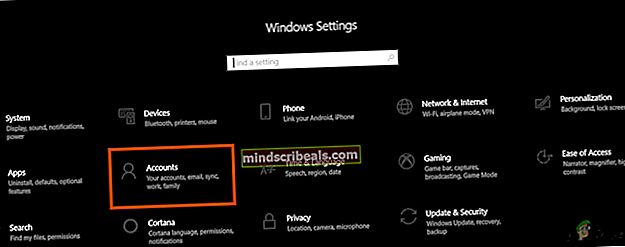
- Klikněte na Rodina a další uživatelé což je možnost na levém panelu v Nastavení systému Windows.
- Vyberte „Přidejte do tohoto počítače někoho jiného“.
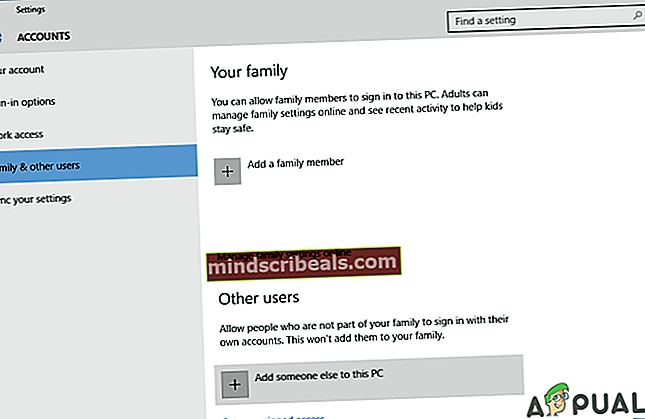
- Nyní zvolte „Nemám přihlašovací údaje této osoby”A poté přidejte uživatele bez účtu Microsoft.
- Zadejte přihlašovací údaje, jak chcete, a vyberte další.
- Po vytvoření nového účtu se přihlaste a zkontrolujte, zda je problém vyřešen.